Inhoudsopgave. Internet instellingen...11 Een Internet verbinding instellen...11
|
|
|
- Filip Aalderink
- 8 jaren geleden
- Aantal bezoeken:
Transcriptie
1
2 Inhoudsopgave Aan de slag...1 Welkom...1 Overzicht van Trimble Access...1 Installeren en updaten van de software...2 Activeren van de software...4 Juridische informatie...5 Trimble Access...6 Kenmerken en functies van Trimble Access...6 Inloggen in Trimble Access in het veld...7 Wisselen tussen applicaties en diensten in het veld...9 Internet instellingen...11 Een Internet verbinding instellen...11 Trimble Connected Community...14 Inleiding over Trimble Connected Community...14 De Trimble Connected Community organisatie...15 Gebruikerstypen, gebruikers en rechten in Trimble Connected Community...18 Trimble Connected Community en de Trimble Access software...20 Trimble Access Drive...23 Inleiding over Trimble Access Drive...23 Configureren van Access Drive...23 AccessSync...24 Bestanden overbrengen met de AccessSync service...24 Bestanden overbrengen van het veld naar het kantoor...26 Bestanden overbrengen van het kantoor naar het veld...28 Bestanden overbrengen tussen Trimble Connected Community en Trimble kantoorsoftware...31 GNSS voorspelling...32 Beschikbaarheid van satellieten berekenen met de GNSS Planning service...32 i
3 Aan de slag Welkom Welkom bij de Help van de Trimble Access software versie Dit helpsysteem maakt het eenvoudig de informatie te vinden die u nodig hebt om de volledige capaciteiten en functies van de Trimble Access software op een efficiënte manier te gebruiken. Voor uitgebreide of bijgewerkte Help informatie: gaat u naar de Trimble website ( neemt u contact op met uw Trimble dealer. Overzicht van Trimble Access De Trimble Access software biedt een reeks hulpmiddelen voor inmeten voor gebruik in het veld en Internet diensten voor kantoor en veld. Deze programma's worden op de bedieningseenheid, de kantoorcomputer of servers beheerd door Trimble geïnstalleerd. De volgende tabel beschrijft de functie van de verschillende systeemcomponentsen en waar die worden geïnstalleerd. Applicatie Functie Geïnstalleerd op... Trimble Access Installation Manager Het Trimble Access menu Inmeten algemeen Internet instellingen Instellingen Installeert op bedieningseenheden en werkt die bij met de nieuwste wijzigingen in applicaties en diensten via Kantoorcomputer Microsoft ActiveSync technologie of het Windows Mobile Device Center. - Start applicaties en diensten op de bedieningseenheid. - Wisselt tussen applicaties en diensten die op de bedieningseenheid draaien. - Genereert systeemmeldingen. - Wordt gebruikt om in loggen in Trimble Connected Community om Internet diensten zoals AccessSync te gebruiken. Een algemene inmeetapplicatie voor gebruikelijke inmeettaken in het veld met optische en GNSS sensoren. Een wizard die het instellen van GSM Internet verbindingen vereenvoudigt. Instellingen voor het gehele systeem op één plaats definiëren. Instellingen zijn o.a. eenheden, Bedieningseenheid Bedieningseenheid Bedieningseenheid Bedieningseenheid Standaard / Optie Standaard Standaard Standaard Standaard Standaard 1
4 Roads Tunnels AccessSync GNSS Planning Trimble Connected Community Trimble Access Drive NB verbindingsinstellingen (inclusief meetmethoden en radio), feature bibliotheken en andere algemene configuraties. Gespecialiseerde wegenbouwapplicatie voor definiëren, inmeten en rapporten genereren van wegenbouwjobs. Gespecialiseerde tunnelbouwapplicatie voor definiëren, inmeten en rapporten genereren van tunnelbouwjobs. Een service die kabelvrije overdracht van de Trimble Access software bestanden van veld naar kantoor en vice versa mogelijk maakt via een Internet verbinding. Een planning hulpmiddel om de geschiktheid van GNSS inmeten te voorspellen, op basis van de beschikbaarheid van satellieten en de ionosferische omstandigheden op een bepaalde locatie. - Een reeks web-based hulpmiddelen, beheerd en gehost door Trimble, waarmee individuele organisaties snel en eenvoudig informatie via het Internet kunnen delen. - Biedt de mogelijkheid projecten aan te maken en apparatuur en diensten in de Trimble Access software te beheren. - Biedt een "parkeerplaats" voor bestanden die naar en vanaf het veld worden overgebracht door de AccessSync service. Bedieningseenheid Bedieningseenheid Bedieningseenheid Bedieningseenheid Door Trimble beheerde server Een hulpmiddel waarmee organisatiedata in Trimble Connected Community aan een bepaald netwerkstation wordt gekoppeld of met een map op een netwerkstation wordt gesynchroniseerd. Dit biedt de mogelijkheid de Kantoorcomputer organisatiedata op de server met behulp van een browser en de standaard bladerfuncties van de meeste applicaties te benaderen. Optie Optie Optie Optie Optie Optie Alle upgrades van de software op de bedieningseenheid moeten met behulp van Microsoft ActiveSync technologie of een Windows Mobile Device Center verbinding met de kantoorcomputer plaatsvinden. Services op de bedieningseenheid verzenden en ontvangen data via een Internet verbinding met de door Trimble beheerde server. Installeren en updaten van de software Gebruik de Trimble Access Installation Manager om software en updates voor alle Trimble Access applicaties op uw bedieningseenheid te installeren. 1. De eerste keer dat u de Trimble Access software installeert of update, moet u de Trimble Access Installation Manager downloaden en op de kantoorcomputer installeren: 2
5 a. Om de Trimble Access Installation Manager te downloaden, gaat u op één van de volgende manieren te werk: Klik op deze link om het downloaden automatisch te starten. Log in in uw Trimble Connected Community organisatie als de Site Manager en selecteer de pagina Organization Administration boven aan de Trimble Access Home Site. Selecteer de download link in het frame Field Software and Office Updates. b. Selecteer Run en volg de instructies van de installatiewizard op. NB - Na voltooiing van een daaropvolgende installatie of update hoeft u Trimble Access Installation Manager niet opnieuw te installeren. Als er updates beschikbaar zijn, wordt deze applicatie automatisch ge-update. 2. Start Trimble Access Installation Manager via het menu Start / Programma's op de kantoorcomputer. 3. Verbind de bedieningseenheid met de kantoorcomputer met behulp van Microsoft ActiveSync technologie of Windows Mobile Device Center. Als die verbonden zijn, maakt Trimble Access Installation Manager contact met de Trimble server om te controleren of er nieuwe updates zijn. NB - Hiervoor moet de kantoorcomputer een Internet verbinding hebben. 4. Selecteer de software die u wilt installeren of updaten op de verbonden bedieningseenheid: Trimble Access Installation Manager toont een lijst van items waarvoor u een licentie hebt om te installeren. Office Updates - het volgende is beschikbaar om op de kantoorcomputer te installeren: Trimble Solution Improvement Program. Office Updates. Deze zijn nodig als u uw Trimble Access jobs wilt importeren in Trimble kantoorsoftware zoals Trimble Business Center of Trimble RealWorks Survey software. Field Updates - het volgende is beschikbaar voor de Trimble Access Installation Manager om op de bedieningseenheid te installeren of te updaten: Trimble Access Inmeten algemeen Instellingen Internet instellingen Roads Tunnels AccessSync GNSS Planning Andere hulpprogramma's die nodig zijn om deze componenten te draaien. NB - Als u geen licentie hebt om een bepaald item te installeren, verschijnt het niet in de lijst. 3
6 Als een component al met de nieuwste versie bijgewerkt is, kunt u die niet selecteren. Als een component verplicht is, is de tekst bruin en kunt u dat item niet deselecteren. 5. Klik op Start. Trimble Access Installation Manager download het licentiebestand en de geselecteerde componenten naar de kantoorcomputer en installeert die vervolgens op de verbonden bedieningseenheid. Trimble Access Installation Manager vergelijkt de geselecteerde Trimble Access software die op de bedieningseenheid geïnstalleerd is met de beschikbare nieuwste versies. Als op de bedieningseenheid componenten onbreken, of updates vereisen, download Installation Manager de nieuwste versies van de Trimble server en installeert die op de bedieningseenheid. Activeren van de software Wanneer u de Trimble Access software aanschaft, moet uw dealer de software activeren. Dit is nodig om uw licentie voor elke specifieke applicatie of service in uw Trimble Access systeem te configureren. De activering koppelt de door u aangeschafte software met een bepaalde bedieningseenheid en als u online diensten hebt aangeschaft, koppelt de activering die ook aan uw Trimble Connected Community organisatie, om te verzekeren dat bestanden naar de juiste locatie worden overgebracht. Als u een aanvullende specialistische applicatie of service niet kunt installeren, is uw software mogelijk niet correct geactiveerd. Vraag in dat geval uw Trimble dealer om hulp. Licenties Voor elke Trimble Access applicatie hebt u een licentie nodig om die te kunnen gebruiken. Om uw softwarelicenties te bekijken, drukt u op de Trimble knop op de taakbalk van Trimble Access. Voor elke Trimble Access applicatie wordt de huidige geïnstalleerde versie en de einddatum van de licentie weergegeven. Wanneer u nog een component van de Trimble Access software aanschaft en nadat die door uw Trimble dealer is geactiveerd, wordt het licentiebestand op de Trimble server bijgewerkt. Om het nieuwe licentiebestand te downloaden, verbindt u de bedieningseenheid met de kantoorcomputer via Microsoft ActiveSync technologie of Windows Mobile Device Center en start u vervolgens Trimble Access Installation Manager. Info over Om een lijst weer te geven van alle Trimble Access applicaties die op de bedieningseenheid zijn geïnstalleerd, de versienummers daarvan en licentie informatie, drukt u op de Trimble knop op de taakbalk van Trimble Access. 4
7 Juridische informatie 2009, Trimble Navigation Limited. Alle rechten voorbehouden. Trimble, het logo met globe en driehoek, Autolock, Geodimeter, GPS Total Station, Tracklight en TSC2 zijn handelsmerken van Trimble Navigation Limited, gedeponeerd in de Verenigde Staten en andere landen. Trimble Access, Trimble Geomatics Office, Trimble Business Center, Trimble Link, TRIMMARK en Zephyr zijn handelsmerken van Trimble Navigation Limited. RealWorks is een gedeponeerd handelsmerk van Mensi SA. De Bluetooth woordmarkering en logo's zijn eigendom van Bluetooth SIG, Inc. en elk gebruik van zulke markeringen door Trimble Navigation Limited gebeurt onder licentie. Microsoft, ActiveSync, Excel, Internet Explorer, Windows en Windows Mobile zijn ofwel gedeponeerde handelsmerken of handelsmerken van Microsoft Corporation in de Verenigde Staten en/of andere landen. Alle overige handelsmerken zijn eigendom van hun respectievelijke eigenaren. Deze software is deels gebaseerd op het werk van de Independent JPEG Group en afgeleid van het MD5 Message-Digest algoritme van RSA Data Security, Inc. Voor de De Trimble Access software software zijn de volgende Amerikaanse patenten verleend: , , , , , , , en andere patenten zijn aangevraagd. 5
8 Trimble Access Kenmerken en functies van Trimble Access Gebruik het Trimble Access menu om de applicaties te starten en tussen de applicaties en de diensten in de Trimble Access software te navigeren. Om de Trimble Access software te starten, gaat u op één van de volgende manieren te werk: Op een TSC2 bedieningseenheid: Druk op de Trimble toets. Druk in het [Start] menu op Trimble Access. Op een Trimble CU bedieningseenheid: Druk op [Start / Programma's]. De volgende afbeelding en tabel tonen de belangrijkste kenmerken en functies van de software: Item Kenmerk Functie 1 Trimble Access taakbalk 2 Inlogknop 3 Applicatie knoppen Verschijnt in elk scherm van de Trimble Access software, zodat u kunt wisselen tussen applicaties en diensten en geeft systeeminformatie weer. Geeft aan wie momenteel in het systeem ingelogd is. Als er niemand ingelogd is, staat er Druk hier om in te loggen. Hier wordt ook de naam van de map getoond waarin alle data op de bedieningseenheid wordt opgeslagen. Druk op de inlogknop om in te loggen of om van gebruiker te wisselen. Druk op een applicatieknop om een applicatie te starten of om naar die applicatie te gaan. 6
9 4 Schuifbalk Gebruik de schuifbalk om meer Trimble Access applicaties weer te geven. 5 Trimble knop 6 Titel 7 Internet verbindingsknop 8 Meldingenknop In het Trimble Access menu drukt u op de Trimble knop om informatie over de geïnstalleerde Trimble Access applicaties weer te geven, o.a. versies en licentie informatie. In alle andere applicaties drukt u op de Trimble knop om naar het Trimble Access menu terug te gaan om tussen applicaties te wisselen. De titel toont ofwel de huidige applicatie of dienst die actief is, of de naam van het huidige scherm. Geeft aan of er een Internet verbinding actief is: geeft aan dat er een Internet verbinding is. geeft aan dat er geen Internet verbinding is. Meldingen leveren nuttige systeeminformatie voor de gebruiker. Druk op de meldingenknop om de melding te bekijken. Er zijn verschillende niveaus van meldingen: Informatie melding: er is bijvoorbeeld een nieuw bestand door de AccessSync service gedownload. Waarschuwing melding: AccessSync is bijvoorbeeld tijdelijk opgeheven, omdat de Internet verbinding verbroken is. Kritieke melding: een licentie verloopt bijvoorbeeld bijna, waarna een applicatie niet meer kan worden gebruikt. Geeft aan dat er geen meldingen zijn. 9 Help knop Druk op deze knop om de interne Help bestanden te openen. 10 Sluiten knop In het Trimble Access menu drukt u op deze knop om alle Trimble Access applicaties af te sluiten. In andere applicaties gebruikt u de knop om alleen de huidige applicatie af te sluiten. Inloggen in Trimble Access in het veld Elke gebruiker moet in de Trimble Access software inloggen wanneer het systeem de eerste keer wordt gestart, om de map te definiëren waarin zijn data wordt opgeslagen. Alle Trimble Access bestanden worden opgeslagen in een map onder [\Trimble Data\<gebruikersnaam>]. Door in te loggen, kunt u: uw bestanden apart houden en onderscheiden van die van andere mensen die dezelfde bedieningseenheid gebruiken. data van verschillende veldploegen in een organisatie eenvoudig beheren. Inloggen wordt door de AccessSync service vereist om: autorisatie voor toegang tot diensten vanuit het veld te geven. te verzekeren dat bestanden naar de juiste bedieningseenheden in het veld worden overgebracht en naar de juiste organisatie, projectlocatie en maplocatie op kantoor. 7
10 u in staat te stellen elke willekeurige bedieningseenheid te gebruiken om in het veld bij uw projectdata te komen. Inloggen in de Trimble Access software: 1. In het Trimble Access menu drukt u op Inloggen en selecteert u de Inlogmodus. Inlogmodus [Offline] [Online] Gebruik deze modus als... U momenteel geen Internet verbinding hebt, of u geen online diensten zoals AccessSync hebt aangeschaft. U online diensten zoals AccessSync hebt aangeschaft en u momenteel een Internet verbinding hebt. Functie Definieert de map waarin uw data zal worden opgeslagen. Alle Trimble Access bestanden worden opgeslagen in een map onder [\Trimble Data\<gebruikersnaam>]. - Definieert de map waarin uw data zal worden opgeslagen. Alle Trimble Access bestanden worden opgeslagen in een map onder [\Trimble Data\<gebruikersnaam>]. - Verifieert dat de gebruiker toegang heeft tot diensten vanuit het veld. - Verzekert dat bestanden naar de juiste bedieningseenheden worden overgebracht en naar de juiste organisatie, projectlocatie en maplocatie op kantoor. 2. Geef uw gebruikersgegevens in. Daarvoor gaat u op één van de volgende manieren te werk: Als u offline inlogt en geen online diensten zoals AccessSync hebt aangeschaft, kunt u elke gewenste gebruikersnaam invoeren, omdat die alleen wordt gebruikt om de naam van de datamap te bepalen. Het veld Organisatie toont Geen organisatie en u hoeft geen wachtwoord in te voeren. Druk op Vlgnd. Controleer de gebruikersinstellingen en druk op Stoppen. Als u offline inlogt, maar u in de toekomst wel online diensten zoals AccessSync zult gaan gebruiken, geeft u uw Trimble Connected Community gebruikersnaam (Member ID) in. U hoeft geen wachtwoord in te voeren. Uw gebruikersnaam wordt gebruikt om uw datamap in te stellen en wanneer u online diensten gaat gebruiken, wordt deze voor verificatie gebruikt. De naam van uw Trimble Connected Community organisatie wordt automatisch in het veld Organisatie ingevoerd. Druk op Vlgnd. Als u al eerder online hebt ingelogd, ziet u een lijst van beschikbare Trimble Connected Community sites waarheen data kan worden overgebracht. Selecteer een site en druk op Vlgnd. Zodra er een Internet verbinding is, kunt u bestanden overbrengen zonder opnieuw in te loggen. 8
11 Hebt u nog niet eerder online ingelogd, dan controleert u de gebruikersinstellingen en drukt u op Stoppen. Als u online inlogt, moet u uw Trimble Connected Community gebruikersnaam (Member ID) en wachtwoord ingeven. De naam van uw Trimble Connected Community organisatie moet al ingevuld zijn. Deze gebruikersgegevens worden gebruikt om de datamap in te stellen en voor verificatie. Druk op Vlgnd. De Trimble Access software gebruikt de Internet verbinding om verbinding te maken met de Trimble servers om uw inloggegevens te verifiëren. Na de verificatie haalt de Trimble Access software een lijst van beschikbare Trimble Connected Community sites op, waarmee u bestanden kunt synchroniseren met behulp van de AccessSync service. Selecteer een Trimble Connected Community site in de keuzelijst. Naar en vanaf deze site worden bestanden overgebracht via de AccessSync service. Druk op Vlgnd. Controleer de inloginstellingen en druk op Stoppen. NB De AccessSync service synchroniseert de data altijd met de huidige Trimble Connected Community site. Als deze site onjuist ingesteld is, wordt de data mogelijk naar een verkeerde site overgebracht. De lijst toont alleen de Trimble Connected Community sites binnen de organisatie waar u toegang tot hebt. Voor meer informatie, zie Rechten in Trimble Connected Community. Controleer of de juiste datum op uw bedieningseenheid is ingesteld, anders kan het inloggen mislukken. Als een andere gebruiker op de bedieningseenheid inloggen: 1. Druk in het Trimble Access menu op de inlogknop. 2. Log in met de andere gebruikersnaam en het bijbehorende wachtwoord. NB De huidige gebruiker wordt op de inlogknop in het Trimble Access menu weergegeven. Bij wisselen van gebruikers moet u Inmeten algemeen en de applicaties Roads en Tunnels opnieuw starten, om te verzekeren dat de data op de juiste plaats wordt opgeslagen. Wisselen tussen applicaties en diensten in het veld Om tussen applicaties en diensten te wisselen, gaat u op één van de volgende manieren te werk: Druk op de Trimble knop op de taakbalk om terug te gaan naar het Trimble Access menu en druk vervolgens op de applicatie of dienst waarnaar u wilt wisselen. 9
12 Op de TSC2 drukt u op de Trimble toets om terug te gaan naar het Trimble Access menu en vervolgens drukt u op de applicatie of dienst waarnaar u wilt wisselen. Dezelfde job kan in de volgende applicaties tegelijkertijd worden gebruikt: Inmeten algemeen Roads Tunnels Voor meer informatie, zie Jobs. 10
13 Internet instellingen Een Internet verbinding instellen De wizard Internet instellingen helpt u op eenvoudige wijze een Internet verbinding via GSM op een bedieningseenheid te configureren. Nadat de Internet verbinding is ingesteld, kunt u die verbinding gebruiken om online in te loggen in Trimble Connected Community en vervolgens de volgende gesegmenteerde applicaties te starten: Trimble AccessSync Trimble Inmeten algemeen Trimble Roads Trimble Tunnels GNSS Planning Internet Een Internet verbinding instellen of wijzigen via Internet instellingen 1. Ga op één van de volgende manieren te werk: In het Trimble Access menu drukt u op Internet instellingen. Druk op Instellingen / Verbinden / Internet instellingen. 2. Druk op Nw/Wijz. 3. In de keuzelijst selecteert u de Poort. Dit is het type verbinding van de bedieningseenheid met het GSM modem. 4. Als u Bluetooth kiest, selecteert u het Bluetooth apparaat in de keuzelijst, waarin alle modems worden weergegeven die aan de bedieningseenheid gekoppeld zijn. Als uw apparaat niet in de lijst wordt weergegeven, moet u het eerst koppelen. Een apparaat aan een TSC2 bedieningseenheid koppelen: a. Druk op Partnership aanmaken. b. Op de tab Modus zorgt u ervoor dat Bluetooth inschakelen geselecteerd is, dat Bluetooth op het modem ook ingeschakeld is en dat het apparaat vindbaar is. c. Druk op de tab Apparaten en selecteer Nieuwe partnership. Hiermee start u een scan naar andere Bluetooth apparaten. d. Selecteer uw apparaat in de lijst en druk op Vlgnd. e. Indien nodig geeft u een wachtwoord in en drukt u op Vlgnd. f. Druk op Stoppen en vervolgens op Ok om naar Internet instellingen terug te gaan. Een apparaat aan een Trimble CU bedieningseenheid koppelen: a. Druk op Partnership aanmaken. b. Zorg ervoor dat Bluetooth inschakelen geselecteerd is, dat Bluetooth op het modem ook ingeschakeld is en dat het apparaat vindbaar is. c. Druk op de knop Scan naar apparaat. Hiermee start u een scan naar andere Bluetooth apparaten. 11
14 d. Selecteer uw apparaat in de lijst en gebruik de pijlknop om het van het venster Niet vertrouwd apparaat naar het venster Vertrouwd apparaat te verplaatsen. e. Indien nodig geeft u een wachtwoord in. f. Druk op Ok om naar Internet instelllingen terug te gaan. 5. Als uw modem een PIN-code vereist, selecteert u Mijn modem vereist PIN. Geef de PIN in en druk op Ok. 6. Druk op Vlgnd. 7. Selecteer de details voor uw Home netwerklocatie, Service provider en Plan. Als u deze details niet in de lijst vindt, kunt u die handmatig configureren: a. Druk op Service provider toevoegen. b. Geef de details van uw service provider in bij Kiesreeks en APN en indien nodig Gebruiker info. Als uw Locatie, Service provider, of Abonnementsvorm niet in de lijst voorkomen, geeft u die handmatig in de keuzelijstvelden in. c. Druk op Toevoegen en selecteer Home netwerklocatie, Service provider en Abonnementsvorm voor uw service provider. 7. Druk op Vlgnd. 8. Geef een naam voor de verbinding in en druk op Stoppen. NB Als er al een verbinding met dezelfde naam aanwezig is, wordt u gevraagd of u de bestaande verbinding wilt overschrijven. Als u dat niet wilt, drukt u op Nee en slaat u de nieuwe verbinding onder een andere naam op. Als de standaard gegevens van de service provider worden gewijzigd, worden de nieuwe gegevens opgeslagen in een bestand [userserviceproviders.xml], dat zich op de bedieningseenheid bevindt onder [\Program Files\Trimble\Common]. Als u de standaard gegevens wilt herstellen, moet u dit bestand van de bedieningseenheid verwijderen. U kunt geen verbinding met het Internet maken via een CompactFlash card waarop een modem PIN ingesteld is. Als u een CompactFlash card in de TSC2 bedieningseenheid gebruikt, moet u ervoor zorgen dat de SIM geen PIN vereist. Verbinden, verbinding verbreken, of de huidige status van uw verbinding bekijken via Internet instellingen Nadat u een verbinding correct hebt opgeslagen, kunt u die gebruiken om op eenvoudige wijze verbinding te maken met het Internet: 1. In de keuzelijst GPRS verbinding selecteert u de eerder geconfigureerde verbinding. 2. Als u Bluetooth technologie gebruikt, moet u ervoor zorgen dat Bluetooth inschakelen geselecteerd is. 3. Druk op Verbinden. Nadat de verbinding tot stand is gekomen, verschijnt op de statusbalk van Internet instellingen nu Internet verbinding <verbindingsnaam> actief en verandert de knop Verbinden in Ophangen. Om de verbinding te verbreken, drukt u op Ophangen. 12
15 Als er geen verbinding is, verandert de Internet instellingen statusbalk in Geen Internet verbinding en verandert de knop Ophangen in Verbinden. NB - Als u een Active Sync of WiFi verbinding met de bedieningseenheid hebt, geeft de wizard Internet instellingen dat op de statusbalk aan. Tip - Er is ook een Internet verbindingsindicator op de taakbalk, die ook in andere schermen van Trimble Access zichtbaar is. Een bestaande verbinding in Internet instellingen verwijderen NB - Een verbinding die momenteel in gebruik is kunt u niet verwijderen. 1. Selecteer de naam van de GPRS verbinding in de keuzelijst. 2. Druk op Wis. 13
16 Trimble Connected Community Inleiding over Trimble Connected Community Trimble Connected Community is een Internet service voor online dataopslag en andere functies waarmee individuele organisaties informatie snel en eenvoudig via het Internet kunnen delen. Om van de online diensten gebruik te maken, moet u Trimble Connected Community gebruiken. Trimble Connected Community is een centrale component en de interface tussen veld en kantoor en vormt een "parkeerplaats" voor bestanden die vanuit het veld worden overgebracht door de AccessSync service. Tevens is het de plaats waar bestanden worden neergezet die door de AccessSync service naar het veld zullen worden verzonden. Trimble Connected Community wordt door Trimble als host beheerd en de toegang is eenvoudig met behulp van één van de volgende browsers: Internet Explorer versie 7.0 of later Mozilla Firefox versie 3.0 of later Safari versie of later Er zijn twee soorten organisaties die als onderdeel van het Trimble Access systeem kunnen worden aangeschaft: Survey editie: dit is een vereenvoudigde versie van Trimble Connected Community, die de functie online dataopslag op instapniveau biedt, die nodig is voor de AccessSync service. Enterprize editie: dit is een complete versie van Trimble Connected Community met de functie online dataopslag, die nodig is voor de AccessSync service. Een bedrijf dat een licentie voor Trimble Connected Community aanschaft, ontvangt een unieke organisatie, waarmee inloggen, online dataopslag en het delen van data met andere gebruikers binnen de organisatie mogelijk is. Aan de organisatie wordt een specifiek aantal gebruikers toegewezen dat toegang krijgt tot de informatie die op sites en pagina's wordt geplaatst. Functies van deze organisaties zijn o.a.: Werkt met de AccessSync service Trimble Access tool voor aanmaken van sites Extra "gizmo's" toevoegen Rechten wijzigen Aantal inloggen Survey editie 4 gebruikers 1 Site Manager Enterprize editie 50 incl. 1 Site Manager Opslagcapaciteit 5 Gb 10 Gb 14
17 Voor toegang tot Trimble Connected Community gaat u naar Log in met uw gebruikers-id, organisatie en wachtwoord die u bij aanschaf hebt onvangen. Voor meer informatie, zie: De Trimble Connected Community organisatie Soorten Trimble Connected Community gebruikers Trimble Connected Community project sites De Trimble Connected Community organisatie De volgende afbeelding en tabel tonen de indeling van een Trimble Connected Community organisatie: Item 1 Momenteel geselecteerde site. 2 Momenteel ingelogde gebruiker. Beschrijving 3 Andere binnen de organisatie beschikbare sites. 4 Navigatiepaneel. Geeft toegang tot andere Trimble Connected Community functies. Afhankelijk van het type organisatie en rechten zijn mogelijk niet alle functies voor alle gebruikers toegankelijk. 5 Beschikbare pagina's op de site. 6 Inhoud. 15
18 Rechten Een gebruiker in een organisatie kan toegang hebben tot verschillende functies in Trimble Connected Community, afhankelijk van de rechten die voor specifieke items zijn toegekend. De rechten kunnen voor individuele sites, pagina's, bestandslocaties of sommige "gizmo's" zoals forums en agenda's worden toegekend. De beschikbare rechtenniveaus zijn eigenaar, bewerken en bekijken. NB Om de AccessSync service te gebruiken, moeten gebruikers eigenaarsrechten voor de bestandslocatie hebben en bekijkrecht op de site en de pagina. Als u een bepaald item niet kunt zien of wijzigen, is het mogelijk dat u daartoe geen recht hebt. Informeer bij uw Site Manager naar de toekenning van rechten. Gebruikersgroepen Binnen een organisatie kunnen gebruikersgroepen onder een naam worden vastgelegd. Het toewijzen van rechten aan een groep van gebruikers is eenvoudiger dan die voor individuele gebruikers te moeten selecteren. Als een gebruiker of gast uit een organisatie wordt verwijderd, wordt die automatisch uit alle relevante gebruikersgroepen verwijderd. Sites In Trimble Connected Community kunnen organisaties sites aanmaken, die de informatie bevatten die zij willen delen. Een organisatie kan één of meer sites bevatten, die worden gebruikt om vergelijkbare informatie te groeperen, bijvoorbeeld de informatie van een bepaald inmeetproject. De AccessSync service gebruikt sites als parkeerplaats voor bestanden. U kunt een site voor elk veldproject opzetten, of één site voor meerdere veldprojecten gebruiken. Voor meer informatie over het opzetten van sites voor de AccessSync service, zie Configureren van een site voor gebruik met AccessSync. Pagina's Een site kan een groot aantal pagina's bevatten waarin de data verder is ingedeeld. De site van een Trimble Access project bevat bijvoorbeeld typisch een pagina voor bestanden en een forum, evenals een pagina voor de Geo Picture viewer en de kaart. Inhoud De informatie op een site wordt "inhoud" genoemd en is typisch verdeeld over een aantal pagina's op die site. Een pagina kan een aantal verschillende soorten inhoud of "gizmo's" bevatten. Het type gizmo bepaalt welk type inhoud u op de pagina kunt plaatsen, bijvoorbeeld: referentiemateriaal of interactieve tekst, afbeeldingen en webpagina's. Een aantal voorbeelden van gizmo's is hieronder beschreven. 16
19 Gizmo Bestanden Forum Geo Picture Viewer Notitie Webframe Blog Wiki Agenda RSS Viewer Beschrijving Hiermee kunt u een reeks mappen voor te uploaden en te downloaden bestanden aanmaken, die u met andere gebruikers in de organisatie kunt delen. U kunt gebruikers een bericht sturen wanneer nieuwe bestanden of versies van bestanden naar de site ge-upload of van de site verwijderd zijn. De bestanden gizmo is de belangrijkste kantoorcomponent van de Trimble Access software. Hiermee kunt u een discussiereeks creëren en opmerkingen plaatsen. U kunt dit zo instellen dat anderen automatisch worden geïnformeerd over geplaatste opmerkingen en worden gevraagd om over iets te stemmen. Een forum item kan ook koppelingen naar andere websites bevatten. Vergelijkbaar met een blog, zie verderop. Hiermee kunt u de locatie van afbeeldingen in een kaartweergave opnemen. Selecteer een stip op de kaart om de afbeelding op die positie te bekijken. Hiermee kunt u een notitie aan een pagina toevoegen. U kunt dit bijvoorbeeld als memobord gebruiken, voor berichten aan medewerkers van een bepaald project. Hiermee kunt u inhoud van een website op één pagina van een site invoegen. Een webframe is live inhoud, afkomstig van de URL die in de gizmo configuratie-instellingen is gedefinieerd. Een discussiereeks waarin u een opmerking kunt plaatsen. Andere gebruikers kunnen vervolgens commentaar geven of reageren op die inhoud, zodat een opeenvolgende dialoog wordt gestart. Dit voorkomt dat u meerdere s van verschillende mensen moet nakijken om terug te kijken in een bepaald onderwerp. Een verzameling subpagina's die diverse soorten inhoud kunnen bevatten, zoals tekst, afbeeldingen, URL koppelingen enz. Elke gebruiker met wijzigingsrechten kan de pagina's wijzigen met behulp van de editor in Trimble Connected Community, of offline nieuwe pagina's aanmaken met behulp van een applicatie met betere opmaakfuncties, zoals Microsoft Word of Excel en de inhoud vervolgens in de Wiki pagina's plakken. Wiki's kunnen tekst, hyperlinks, tabellen en afbeeldingen bevatten. Een gedeelde online agenda, die kan worden gebruikt om projectacties en meetings te plannen. Nieuwsuitzendingen die kunnen worden opgehaald en op een pagina weergegeven. Beschikbaar in organisatie... Survey editie + Enterprize editie Survey editie + Enterprize editie Survey editie + Enterprize editie Enterprize editie Enterprize editie Enterprize editie Enterprize editie Enterprize editie Enterprize editie NB - De drie gizmo's die in de Survey editie beschikbaar zijn (bestanden, forum en Geo Picture) hebben een vaste locatie en kunnen niet worden verplaatst. De pagina's waarop deze verschijnen, worden door de site-aanmaaktool gegenereerd, waar alleen een Site Manager toegang tot heeft. Voor meer informatie over de typen inhoud en het toevoegen van inhoud raadpleegt u de Help in uw Trimble Connected Community organisatie. 17
20 Gebruikerstypen, gebruikers en rechten in Trimble Connected Community De Survey editie van Trimble Connected Community biedt voornamelijk functies ter ondersteuning van de AccessSync service. Grotere organisaties kunnen voor de Enterprize editie kiezen, die meer geavanceerde functies heeft, zoals de mogelijkheid om data met partnerorganisaties binnen Trimble Connected Community en via het Internet te delen. In een organisatie is er een speciale gebruiker die we de Site Manager noemen: In de Enterprize editie heeft de Site Manager de volledige controle over de opzet van de organisatie. In de Survey editie heeft de Site Manager beperkte controle over de opzet van de organisatie. Hij of zij kan geen rechten wijzigen, pagina's toevoegen of het delen van data met externe organisaties mogelijk maken, maar heeft wel toegang tot de tool voor het aanmaken van sites. In zowel de Survey als de Enterprize editie heeft de Site Manager toegang tot de tool voor het aanmaken van sites, die wordt gebruikt om sites op te zetten voor gebruik met de AccessSync service. Standaard heeft alleen de Site Manager toegang tot deze tool. In de Enterprize editie kan de Site Manager ook aan andere gebruikers in de organisatie toegang geven, door die aan de groep AllSiteManagers toe te voegen. De Site Manager in de Enterprize editie De Site Manager in de Enterprize editie kan: sites aangemaakt met de tool volledig configureren. gebruikers definiëren en de rechten m.b.t. inhoud die in de organisatie is aangemaakt volledig configureren. data beschikbaar stellen aan externe organisaties. zelf sites en pagina's aanmaken en gizmo's toevoegen. Tip - Trimble adviseert de Site Manager login alleen voor het beheer van uw Trimble Connected Community organisatie te gebruiken. Voor dagelijkse werkzaamheden kunt u het best een gebruikersaccount aanmaken. De gebruiker in de Enterprize editie Een gebruiker van de Enterprize editie mag alles waartoe de Site Manager van de Enterprize editie hem gerechtigd heeft. In onderstaande tabel vindt u meer informatie. De Site Manager in de Survey editie De Site Manager in de Survey editie kan: de beheerpagina van de organisatie bekijken. sites aanmaken met de tool van Trimble Access. gebruikersaccounts en wachtwoorden aanmaken. 18
Inhoudsopgave. Internet instellingen...11 Een Internet verbinding instellen...11
 Inhoudsopgave Aan de slag...1 Welkom...1 Overzicht van Trimble Access...1 Installeren en updaten van de software...2 Licenties voor de software...4 Juridische informatie...4 Trimble Access...6 Kenmerken
Inhoudsopgave Aan de slag...1 Welkom...1 Overzicht van Trimble Access...1 Installeren en updaten van de software...2 Licenties voor de software...4 Juridische informatie...4 Trimble Access...6 Kenmerken
Inhoudsopgave. Meting configuratie...12 Instellingen menu...12 Taal...13
 Inhoudsopgave Aan de slag...1 Welkom...1 Overzicht van Trimble Access...1 Installeren en updaten van de software...3 Licenties voor de software...4 Juridische informatie...5 Trimble Access...6 Kenmerken
Inhoudsopgave Aan de slag...1 Welkom...1 Overzicht van Trimble Access...1 Installeren en updaten van de software...3 Licenties voor de software...4 Juridische informatie...5 Trimble Access...6 Kenmerken
Inhoudsopgave. Registered Devices...41 Registered Devices...41. GNSS voorspelling...44 GNSS voorspelling...44
 Inhoudsopgave Inleiding tot Trimble Access Services...1 Inleiding...1 Interactie met andere applicaties...2 Overzicht...2 Toegang tot Trimble Access Services...6 Trimble Connected Community...9 Trimble
Inhoudsopgave Inleiding tot Trimble Access Services...1 Inleiding...1 Interactie met andere applicaties...2 Overzicht...2 Toegang tot Trimble Access Services...6 Trimble Connected Community...9 Trimble
Inhoudsopgave. Publicatie informatie...1 Hoofdvestiging...1 Product informatie...1 Trimble Access...4 Overige informatie...6 Documentatie...
 Inhoudsopgave Publicatie informatie...1 Hoofdvestiging...1 Product informatie...1 Trimble Access...4 Overige informatie...6 Documentatie...7 i Publicatie informatie Hoofdvestiging Trimble Navigation Limited
Inhoudsopgave Publicatie informatie...1 Hoofdvestiging...1 Product informatie...1 Trimble Access...4 Overige informatie...6 Documentatie...7 i Publicatie informatie Hoofdvestiging Trimble Navigation Limited
Inhoudsopgave. Meting configuratie...12 Instellingen menu...12 Taal...13
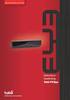 Inhoudsopgave Aan de slag...1 Welkom...1 Overzicht van Trimble Access...1 Installeren en updaten van de software...3 Licenties voor de software...4 Juridische informatie...5 Trimble Access...7 Kenmerken
Inhoudsopgave Aan de slag...1 Welkom...1 Overzicht van Trimble Access...1 Installeren en updaten van de software...3 Licenties voor de software...4 Juridische informatie...5 Trimble Access...7 Kenmerken
Inhoudsopgave. Meting configuratie...13 Instellingen menu...13 Taal...14
 Inhoudsopgave Aan de slag...1 Welkom...1 Overzicht van Trimble Access...1 Ondersteunde bedieningseenheden...3 Installeren en updaten van de software...4 Licenties voor de software...4 uridische informatie...5
Inhoudsopgave Aan de slag...1 Welkom...1 Overzicht van Trimble Access...1 Ondersteunde bedieningseenheden...3 Installeren en updaten van de software...4 Licenties voor de software...4 uridische informatie...5
Inhoudsopgave. Meting configuratie...13 Instellingen menu...13 Taal...14
 Inhoudsopgave Aan de slag...1 Welkom...1 Overzicht van Trimble Access...1 Ondersteunde bedieningseenheden...3 Installeren en updaten van de software...4 Licenties voor de software...5 uridische informatie...6
Inhoudsopgave Aan de slag...1 Welkom...1 Overzicht van Trimble Access...1 Ondersteunde bedieningseenheden...3 Installeren en updaten van de software...4 Licenties voor de software...5 uridische informatie...6
PUBLICATIE INFORMATIE TRIMBLE ACCESS SOFTWARE. Versie 2013.41 Revisie A December 2013
 PUBLICATIE INFORMATIE TRIMBLE ACCESS SOFTWARE 1 Versie 2013.41 Revisie A December 2013 Legal Information Trimble Navigation Limited Engineering Construction Group 935 Stewart Drive Sunnyvale, California
PUBLICATIE INFORMATIE TRIMBLE ACCESS SOFTWARE 1 Versie 2013.41 Revisie A December 2013 Legal Information Trimble Navigation Limited Engineering Construction Group 935 Stewart Drive Sunnyvale, California
Inhoudsopgave. Meting configuratie...11 Instellingen menu...11 Taal...12
 Inhoudsopgave Aan de slag...1 Welkom...1 Overzicht van Trimble Access...1 Installeren en updaten van de software...3 Licenties voor de software...4 Juridische informatie...5 Trimble Access...6 Kenmerken
Inhoudsopgave Aan de slag...1 Welkom...1 Overzicht van Trimble Access...1 Installeren en updaten van de software...3 Licenties voor de software...4 Juridische informatie...5 Trimble Access...6 Kenmerken
Inhoudsopgave. Publicatie informatie...1 Hoofdvestiging...1 Product informatie...1 Trimble Access...6 Overige informatie...10 Documentatie...
 Inhoudsopgave Publicatie informatie...1 Hoofdvestiging...1 Product informatie...1 Trimble Access...6 Overige informatie...10 Documentatie...11 i Publicatie informatie Hoofdvestiging Trimble Navigation
Inhoudsopgave Publicatie informatie...1 Hoofdvestiging...1 Product informatie...1 Trimble Access...6 Overige informatie...10 Documentatie...11 i Publicatie informatie Hoofdvestiging Trimble Navigation
Van Dale Elektronisch groot woordenboek versie 4.5 activeren en licenties beheren
 De nieuwste editie van dit document is altijd online beschikbaar: Activeren en beheren licenties Inhoudsopgave Van Dale Elektronisch groot woordenboek versie 4.5 activeren Automatisch activeren via internet
De nieuwste editie van dit document is altijd online beschikbaar: Activeren en beheren licenties Inhoudsopgave Van Dale Elektronisch groot woordenboek versie 4.5 activeren Automatisch activeren via internet
Office Synchronizer. Publicatie informatie. Versie 1.61
 Office Synchronizer Publicatie informatie Versie 1.61 Hoofdvestiging Trimble Navigation Limited Engineering and Construction Division 5475 Kellenburger Road Dayton, Ohio 45424-1099 U.S.A. Tel.: +1-937-233-8921
Office Synchronizer Publicatie informatie Versie 1.61 Hoofdvestiging Trimble Navigation Limited Engineering and Construction Division 5475 Kellenburger Road Dayton, Ohio 45424-1099 U.S.A. Tel.: +1-937-233-8921
Netwerk licentie leesmij
 Netwerk licentie leesmij Trimble Navigation Limited Engineering and Construction Division 935 Stewart Drive Sunnyvale, California 94085 U.S.A. Tel.: +1-408-481-8000 Gratis (in de VS): +1-800-874-6253 Fax:
Netwerk licentie leesmij Trimble Navigation Limited Engineering and Construction Division 935 Stewart Drive Sunnyvale, California 94085 U.S.A. Tel.: +1-408-481-8000 Gratis (in de VS): +1-800-874-6253 Fax:
Inhoudsopgave. Meting configuratie...12 Instellingen menu...12 Taal...13
 Inhoudsopgave Aan de slag...1 Welkom...1 Overzicht van Trimble Access...1 Installeren en updaten van de software...3 Licenties voor de software...3 Juridische informatie...4 Trimble Access...6 Kenmerken
Inhoudsopgave Aan de slag...1 Welkom...1 Overzicht van Trimble Access...1 Installeren en updaten van de software...3 Licenties voor de software...3 Juridische informatie...4 Trimble Access...6 Kenmerken
Handleiding. Opslag Online. voor Android. Versie februari 2014
 Handleiding Opslag Online voor Android Versie februari 2014 Inhoudsopgave Hoofdstuk 1. Inleiding 3 Hoofdstuk 2. Installatie 4 2.1 Opslag Online downloaden via QR-code 4 2.2 Opslag Online downloaden via
Handleiding Opslag Online voor Android Versie februari 2014 Inhoudsopgave Hoofdstuk 1. Inleiding 3 Hoofdstuk 2. Installatie 4 2.1 Opslag Online downloaden via QR-code 4 2.2 Opslag Online downloaden via
Handleiding. Opslag Online voor Windows Phone 8. Versie augustus 2014
 Handleiding Opslag Online voor Windows Phone 8 Versie augustus 2014 Inhoudsopgave Hoofdstuk 1. Inleiding 3 Hoofdstuk 2. Installatie 4 2.1 Downloaden van KPN Opslag Online QR Code 4 2.2 Downloaden van KPN
Handleiding Opslag Online voor Windows Phone 8 Versie augustus 2014 Inhoudsopgave Hoofdstuk 1. Inleiding 3 Hoofdstuk 2. Installatie 4 2.1 Downloaden van KPN Opslag Online QR Code 4 2.2 Downloaden van KPN
Problemen met HASP oplossen
 Problemen met HASP oplossen Hoofdvestiging: Trimble Geospatial Division 10368 Westmoor Drive Westminster, CO 80021 USA www.trimble.com Copyright en handelsmerken: 2005-2013, Trimble Navigation Limited.
Problemen met HASP oplossen Hoofdvestiging: Trimble Geospatial Division 10368 Westmoor Drive Westminster, CO 80021 USA www.trimble.com Copyright en handelsmerken: 2005-2013, Trimble Navigation Limited.
Zakelijk Office 365 Snel aan de slag met Zakelijk Office 365 Professional Plus
 Zakelijk Office 365 Snel aan de slag met Zakelijk Office 365 Professional Plus Versie 1.2 1 Inhoudsopgave 1 Inleiding... 3 2 Zakelijk Office 365 voor het eerst gebruiken... 4 2.1 Inloggen op Zelfservice
Zakelijk Office 365 Snel aan de slag met Zakelijk Office 365 Professional Plus Versie 1.2 1 Inhoudsopgave 1 Inleiding... 3 2 Zakelijk Office 365 voor het eerst gebruiken... 4 2.1 Inloggen op Zelfservice
4.1 4.2 5.1 5.2 6.1 6.2 6.3 6.4
 Handleiding CMS Inhoud 1 Inloggen 2 Algemeen 3 Hoofdmenu 4 Pagina s 4.1 Pagina s algemeen 4.2 Pagina aanpassen 5 Items 5.1 Items algemeen 5.2 Item aanpassen 6 Editor 6.1 Editor algemeen 6.2 Afbeeldingen
Handleiding CMS Inhoud 1 Inloggen 2 Algemeen 3 Hoofdmenu 4 Pagina s 4.1 Pagina s algemeen 4.2 Pagina aanpassen 5 Items 5.1 Items algemeen 5.2 Item aanpassen 6 Editor 6.1 Editor algemeen 6.2 Afbeeldingen
Office 365 gebruiken op uw iphone of ipad
 Office 365 gebruiken op uw iphone of ipad Snelstartgids E-mail controleren U kunt uw iphone of ipad instellen voor het versturen en ontvangen van e-mail van uw Office 365-account. Altijd toegang tot uw
Office 365 gebruiken op uw iphone of ipad Snelstartgids E-mail controleren U kunt uw iphone of ipad instellen voor het versturen en ontvangen van e-mail van uw Office 365-account. Altijd toegang tot uw
Inhoudsopgave. 2014 web2work Pagina 1 van 16
 Inhoudsopgave Aanmelden bij Office 365... 2 Office 365 voor het eerste gebruiken... 2 Persoonlijke instellingen Office 365... 3 Wijzigen wachtwoord... 4 Instellen voorkeurstaal... 4 Office Professional
Inhoudsopgave Aanmelden bij Office 365... 2 Office 365 voor het eerste gebruiken... 2 Persoonlijke instellingen Office 365... 3 Wijzigen wachtwoord... 4 Instellen voorkeurstaal... 4 Office Professional
cbox UW BESTANDEN GAAN MOBIEL! VOOR LAPTOPS EN DESKTOPS MET WINDOWS PRO GEBRUIKERSHANDLEIDING
 cbox UW BESTANDEN GAAN MOBIEL! VOOR LAPTOPS EN DESKTOPS MET WINDOWS PRO GEBRUIKERSHANDLEIDING Inleiding cbox is een applicatie die u eenvoudig op uw computer kunt installeren. Na installatie wordt in de
cbox UW BESTANDEN GAAN MOBIEL! VOOR LAPTOPS EN DESKTOPS MET WINDOWS PRO GEBRUIKERSHANDLEIDING Inleiding cbox is een applicatie die u eenvoudig op uw computer kunt installeren. Na installatie wordt in de
De nieuwste editie van dit document is altijd online beschikbaar: Activeren en beheren licenties
 De nieuwste editie van dit document is altijd online beschikbaar: Activeren en beheren licenties Inhoudsopgave Van Dale Elektronisch groot woordenboek versie 5.0 activeren... 2 Automatisch activeren via
De nieuwste editie van dit document is altijd online beschikbaar: Activeren en beheren licenties Inhoudsopgave Van Dale Elektronisch groot woordenboek versie 5.0 activeren... 2 Automatisch activeren via
Mobiel Internet Veiligheidspakket
 Mobiel Internet Veiligheidspakket Gebruikershandleiding Mobiel Internet Veiligheidspakket voor Windows Mobile smartphones Mobiel IVP Windows Mobile Versie 1.0, d.d. 20-07-2011 Inleiding... 3 1 Installatie...
Mobiel Internet Veiligheidspakket Gebruikershandleiding Mobiel Internet Veiligheidspakket voor Windows Mobile smartphones Mobiel IVP Windows Mobile Versie 1.0, d.d. 20-07-2011 Inleiding... 3 1 Installatie...
Om Qsync te installeren, start u het installatieprogramma door te dubbelklikken op het pictogram.
 COLOFON Copyright/Disclaimer Niets uit deze uitgave mag worden gepubliceerd, verspreid of verveelvoudigd, waaronder begrepen het reproduceren door middel van druk, offset, fotokopie of microfilm of in
COLOFON Copyright/Disclaimer Niets uit deze uitgave mag worden gepubliceerd, verspreid of verveelvoudigd, waaronder begrepen het reproduceren door middel van druk, offset, fotokopie of microfilm of in
Shell Card Online e-invoicing Service Gebruikershandleiding. Versie 2.8
 Gebruikershandleiding Versie 2.8 november 2012 Inhoud 1 Voor toegang tot Shell Card Online e-invoicing Service... 3 1.1 Inloggen in Shell Card Online... 3 1.2 Wat als u uw wachtwoord bent vergeten... 3
Gebruikershandleiding Versie 2.8 november 2012 Inhoud 1 Voor toegang tot Shell Card Online e-invoicing Service... 3 1.1 Inloggen in Shell Card Online... 3 1.2 Wat als u uw wachtwoord bent vergeten... 3
Installatie handleiding Reinder.NET.Optac
 Installatie handleiding Reinder.NET.Optac Versie : 2012.1.0.1 Inhoudsopgave 1 Systeemvereisten... 2 2 Pincode... 2 3 Licentie... 2 4 Installatie... 2 5 Eerste gebruik... 4 Titel Pagina 1 van 6 23-1-2012
Installatie handleiding Reinder.NET.Optac Versie : 2012.1.0.1 Inhoudsopgave 1 Systeemvereisten... 2 2 Pincode... 2 3 Licentie... 2 4 Installatie... 2 5 Eerste gebruik... 4 Titel Pagina 1 van 6 23-1-2012
Menu. Open een document. Zoomen. Het Claro Boeklezer's menubalk bevat een aantal nuttige functies.
 Welkom Claro Boeklezer is een boek lezer die gebruikers in staat stelt om PDF bestanden te lezen of laten voorlezen met de ingebouwde schermlezer. Met deze boeklezer is het mogelijk om digitale boeken
Welkom Claro Boeklezer is een boek lezer die gebruikers in staat stelt om PDF bestanden te lezen of laten voorlezen met de ingebouwde schermlezer. Met deze boeklezer is het mogelijk om digitale boeken
PUBLICATIE INFORMATIE TRIMBLE ACCESS SOFTWARE. Versie 2013.30 Revisie A Juli 2013
 PUBLICATIE INFORMATIE TRIMBLE ACCESS SOFTWARE 1 Versie 2013.30 Revisie A Juli 2013 Copyright en handelsmerken Trimble Navigation Limited Engineering Construction Group 935 Stewart Drive Sunnyvale, California
PUBLICATIE INFORMATIE TRIMBLE ACCESS SOFTWARE 1 Versie 2013.30 Revisie A Juli 2013 Copyright en handelsmerken Trimble Navigation Limited Engineering Construction Group 935 Stewart Drive Sunnyvale, California
cbox UW BESTANDEN GAAN MOBIEL! WEBINTERFACE GEBRUIKERSHANDLEIDING
 cbox UW BESTANDEN GAAN MOBIEL! WEBINTERFACE GEBRUIKERSHANDLEIDING BV Inleiding cbox is een applicatie die u eenvoudig op uw computer kunt installeren. Na installatie wordt in de bestandsstructuur van uw
cbox UW BESTANDEN GAAN MOBIEL! WEBINTERFACE GEBRUIKERSHANDLEIDING BV Inleiding cbox is een applicatie die u eenvoudig op uw computer kunt installeren. Na installatie wordt in de bestandsstructuur van uw
Van Dale Groot woordenboek van de Nederlandse taal 14 activeren
 Home Inhoudsopgave Van Dale Groot woordenboek van de Nederlandse taal 14 activeren Automatisch activeren via internet Automatisch opnieuw activeren via internet Licenties beheren en licentiebestand downloaden
Home Inhoudsopgave Van Dale Groot woordenboek van de Nederlandse taal 14 activeren Automatisch activeren via internet Automatisch opnieuw activeren via internet Licenties beheren en licentiebestand downloaden
HANDLEIDING ONEDRIVE IN OFFICE365
 HANDLEIDING ONEDRIVE IN OFFICE365 1 van 13 OGD ict-diensten Inhoud Wat is onedrive for Business?... 3 Werken met onedrive for Business... 4 Inloggen:... 4 Nieuwe bestanden aanmaken:... 4 Bestanden openen
HANDLEIDING ONEDRIVE IN OFFICE365 1 van 13 OGD ict-diensten Inhoud Wat is onedrive for Business?... 3 Werken met onedrive for Business... 4 Inloggen:... 4 Nieuwe bestanden aanmaken:... 4 Bestanden openen
Voer uw gegevens in en tik 'Account maken' Tik 'Akkoord' voor het accepteren van de gebruiksvoorwaarden
 Dropbox Beschrijving Dropbox is een gratis Cloudopslag-toepassing. U krijgt bij aanmelden 2GB gratis opslagruimte, waarin u foto s, documenten, kan bewaren. U kunt deze bestanden gemakkelijk benaderen
Dropbox Beschrijving Dropbox is een gratis Cloudopslag-toepassing. U krijgt bij aanmelden 2GB gratis opslagruimte, waarin u foto s, documenten, kan bewaren. U kunt deze bestanden gemakkelijk benaderen
Cliënten handleiding PwC Client Portal
 Cliënten handleiding PwC Client Portal Mei 2011 (1) 1. Portal van de cliënt Deze beschrijving gaat ervan uit dat u beschikt over inloggegevens voor de portal en over de url van de portal website. Als u
Cliënten handleiding PwC Client Portal Mei 2011 (1) 1. Portal van de cliënt Deze beschrijving gaat ervan uit dat u beschikt over inloggegevens voor de portal en over de url van de portal website. Als u
MEDIA NAV. Handleiding voor het online downloaden van content
 MEDIA NAV Handleiding voor het online downloaden van content In deze handleiding leest u hoe u software- en contentupdates voor het navigatiesysteem kunt uitvoeren. Hoewel de schermafbeeldingen nog niet
MEDIA NAV Handleiding voor het online downloaden van content In deze handleiding leest u hoe u software- en contentupdates voor het navigatiesysteem kunt uitvoeren. Hoewel de schermafbeeldingen nog niet
Novell Vibe-invoegtoepassing
 Novell Vibe-invoegtoepassing 5 juni 2012 Novell Snel aan de slag Met behulp van de Novell Vibe-invoegtoepassing voor Microsoft Office kunt u werken met documenten op de Vibe-site zonder dat u Microsoft
Novell Vibe-invoegtoepassing 5 juni 2012 Novell Snel aan de slag Met behulp van de Novell Vibe-invoegtoepassing voor Microsoft Office kunt u werken met documenten op de Vibe-site zonder dat u Microsoft
Kenmerken Nomadesk Software
 Kenmerken Nomadesk Software DATABEVEILIGING Versleutelde lokale schijf Nomadesk creëert een veilige virtuele omgeving, een Vault, op uw lokale harde schijf. Alle mappen en bestanden opgeslagen op de Vault
Kenmerken Nomadesk Software DATABEVEILIGING Versleutelde lokale schijf Nomadesk creëert een veilige virtuele omgeving, een Vault, op uw lokale harde schijf. Alle mappen en bestanden opgeslagen op de Vault
Secure File Sync - Quick Start Guide
 Secure File Sync - Quick Start Guide Secure File Sync Quick Start Guide 1. Installatie van de applicatie op een computer; 2. Gebruik van de applicatie; 3. Bestanden delen vanuit de applicatie; 4. Gebruik
Secure File Sync - Quick Start Guide Secure File Sync Quick Start Guide 1. Installatie van de applicatie op een computer; 2. Gebruik van de applicatie; 3. Bestanden delen vanuit de applicatie; 4. Gebruik
Zakelijk Office 365 Aan de slag met Zakelijk Office 365
 Zakelijk Office 365 Aan de slag met Zakelijk Office 365 Versie 1.2 1 Inhoudsopgave 1 Inleiding... 3 2 Zakelijk Office 365 voor het eerst gebruiken... 4 2.1 Inloggen op Zelfservice ICT-diensten... 4 2.2
Zakelijk Office 365 Aan de slag met Zakelijk Office 365 Versie 1.2 1 Inhoudsopgave 1 Inleiding... 3 2 Zakelijk Office 365 voor het eerst gebruiken... 4 2.1 Inloggen op Zelfservice ICT-diensten... 4 2.2
Introductie Werken met OneDrive voor Bedrijven
 Introductie Werken met OneDrive voor Bedrijven Inhoud Wat is OneDrive voor Bedrijven?... 2 Eerste aanmelding... 2 OneDrive gebruiken via de webbrowser... 6 Aanmaken van een nieuwe map... 6 Waar ben ik?...
Introductie Werken met OneDrive voor Bedrijven Inhoud Wat is OneDrive voor Bedrijven?... 2 Eerste aanmelding... 2 OneDrive gebruiken via de webbrowser... 6 Aanmaken van een nieuwe map... 6 Waar ben ik?...
Met deze module heeft u de mogelijkheid om gemakkelijk, snel en efficiënt uw documenten als naslag in Unit 4 Multivers te koppelen.
 Handleiding Scan+ Introductie Met Scan+ gaat een lang gekoesterde wens voor vele gebruikers van Unit 4 Multivers in vervulling: eenvoudig koppelen van documenten in relatiebeheer of documentmanagement
Handleiding Scan+ Introductie Met Scan+ gaat een lang gekoesterde wens voor vele gebruikers van Unit 4 Multivers in vervulling: eenvoudig koppelen van documenten in relatiebeheer of documentmanagement
iphone app - Roll Call
 iphone app - Roll Call Roll Call - iphone App Deze Paxton applicatie is gratis verkrijgbaar in de App Store. Deze applicatie is ontwikkeld om gebruikt te worden op elk ios apparaat versie 5.1 of hoger
iphone app - Roll Call Roll Call - iphone App Deze Paxton applicatie is gratis verkrijgbaar in de App Store. Deze applicatie is ontwikkeld om gebruikt te worden op elk ios apparaat versie 5.1 of hoger
Altijd en overal toegang tot e-mail en documenten. MijnOffice365 Beheerdershandleiding
 Altijd en overal toegang tot e-mail en documenten MijnOffice365 Beheerdershandleiding Inhoud Wat is MijnOffice365? 2 Inloggen op MijnOffice365 3 Een nieuw domein toevoegen aan uw Microsoft Office 365-account
Altijd en overal toegang tot e-mail en documenten MijnOffice365 Beheerdershandleiding Inhoud Wat is MijnOffice365? 2 Inloggen op MijnOffice365 3 Een nieuw domein toevoegen aan uw Microsoft Office 365-account
Start de applicatie op om naar het inlogscherm te gaan. Onthoudt mijn gegevens
 iphone app - Users Users - iphone App Deze Paxton applicatie is gratis verkrijgbaar in de App Store. Deze applicatie is ontwikkeld om gebruikt te worden op elk ios apparaat versie 5.1 of hoger en is uitgevoerd
iphone app - Users Users - iphone App Deze Paxton applicatie is gratis verkrijgbaar in de App Store. Deze applicatie is ontwikkeld om gebruikt te worden op elk ios apparaat versie 5.1 of hoger en is uitgevoerd
SportCTM 2.0 Sporter
 SportCTM 2.0 Sporter APP Inloggen Dotcomsport heeft ter ondersteuning van de dagelijkse praktijk ook een APP ontwikkeld, om data invoer te vereenvoudigen. Deze APP ondersteunt de onderdelen; Agenda (invoer
SportCTM 2.0 Sporter APP Inloggen Dotcomsport heeft ter ondersteuning van de dagelijkse praktijk ook een APP ontwikkeld, om data invoer te vereenvoudigen. Deze APP ondersteunt de onderdelen; Agenda (invoer
Handleiding OneDrive voor Bedrijven van KPN Versie mei 2015
 Handleiding OneDrive voor Bedrijven van KPN Versie mei 2015 Inhoudsopgave Hoofdstuk 1. Inleiding 3 1.1 Deze handleiding 3 Hoofdstuk 2. Aan de slag 4 2.1 Voor de 1 e keer inloggen 4 2.2 Gebruik via uw internet
Handleiding OneDrive voor Bedrijven van KPN Versie mei 2015 Inhoudsopgave Hoofdstuk 1. Inleiding 3 1.1 Deze handleiding 3 Hoofdstuk 2. Aan de slag 4 2.1 Voor de 1 e keer inloggen 4 2.2 Gebruik via uw internet
Office 365 gebruiken op uw Windows Phone
 Office 365 gebruiken op uw Windows Phone Snelstartgids E-mail controleren U kunt uw Windows Phone instellen voor het versturen en ontvangen van e-mail van uw Office 365-account. Altijd toegang tot uw agenda,
Office 365 gebruiken op uw Windows Phone Snelstartgids E-mail controleren U kunt uw Windows Phone instellen voor het versturen en ontvangen van e-mail van uw Office 365-account. Altijd toegang tot uw agenda,
Mobile Connect & Apple
 Mobile Connect & Apple Software versie 4.05.01.00 - Always Best Connected - Hoe Installeert U de Vodafone Mobile Broadband software op uw Apple computer. Index van deze handleiding: Inleiding Het installeren
Mobile Connect & Apple Software versie 4.05.01.00 - Always Best Connected - Hoe Installeert U de Vodafone Mobile Broadband software op uw Apple computer. Index van deze handleiding: Inleiding Het installeren
uziconnect Installatiehandleiding
 uziconnect Installatiehandleiding VANAD Enovation is een handelsnaam van ENOVATION B.V. Alle rechten voorbehouden. Niets uit deze uitgave mag worden openbaar gemaakt of verveelvoudigd, opgeslagen in een
uziconnect Installatiehandleiding VANAD Enovation is een handelsnaam van ENOVATION B.V. Alle rechten voorbehouden. Niets uit deze uitgave mag worden openbaar gemaakt of verveelvoudigd, opgeslagen in een
SportCTM 2.0 Startscherm trainer
 SportCTM 2.0 Startscherm trainer Inloggen Webapplicatie Via inlog.dotcomsport.com kun je in inloggen op de webapplicatie van het SportCTM. Wij adviseren onderstaande browsers Windows: Internet Explorer,
SportCTM 2.0 Startscherm trainer Inloggen Webapplicatie Via inlog.dotcomsport.com kun je in inloggen op de webapplicatie van het SportCTM. Wij adviseren onderstaande browsers Windows: Internet Explorer,
OneDrive handleiding
 OneDrive handleiding Voorwoord OneDrive for Business is een dienst die Mondia beschikbaar stelt voor medewerkers en leerlingen om bestanden op te slaan op het internet. De dienst wordt aangeboden via het
OneDrive handleiding Voorwoord OneDrive for Business is een dienst die Mondia beschikbaar stelt voor medewerkers en leerlingen om bestanden op te slaan op het internet. De dienst wordt aangeboden via het
Inhoudsopgave. Controle - Aan de slag...1 Inleiding...1 Installeren en updaten van de software...3 Licenties voor de software...3
 Inhoudsopgave Controle - Aan de slag...1 Inleiding...1 Installeren en updaten van de software...3 Licenties voor de software...3 Controle - Instrument...4 Verbinding maken...4 Status informatie...6 Controle
Inhoudsopgave Controle - Aan de slag...1 Inleiding...1 Installeren en updaten van de software...3 Licenties voor de software...3 Controle - Instrument...4 Verbinding maken...4 Status informatie...6 Controle
Introductie Werken met Office 365
 Introductie Werken met Office 365 Een introductie voor gebruikers Inhoud Inleiding... 4 Aanmelden bij Office 365... 4 Werken met Office 365 Outlook... 5 Werken met Outlook 2007/2010... 5 Werken met de
Introductie Werken met Office 365 Een introductie voor gebruikers Inhoud Inleiding... 4 Aanmelden bij Office 365... 4 Werken met Office 365 Outlook... 5 Werken met Outlook 2007/2010... 5 Werken met de
Welkom bij BOEKLEZER
 Welkom bij BOEKLEZER Claro Boeklezer is een boek lezer die gebruikers in staat stelt om PDF bestanden te lezen of laten voorlezen met de ingebouwde schermlezer. Met deze boeklezer is het mogelijk om digitale
Welkom bij BOEKLEZER Claro Boeklezer is een boek lezer die gebruikers in staat stelt om PDF bestanden te lezen of laten voorlezen met de ingebouwde schermlezer. Met deze boeklezer is het mogelijk om digitale
WebHare Professional en Enterprise
 WebHare Professional en Enterprise Publicatie module Site inrichting handleiding Datum 19 november 2002 Aantal pagina s: 31 Versie: 2.01 Doelgroep Sysops Gebruikers met site aanmaak rechten Gebruikers
WebHare Professional en Enterprise Publicatie module Site inrichting handleiding Datum 19 november 2002 Aantal pagina s: 31 Versie: 2.01 Doelgroep Sysops Gebruikers met site aanmaak rechten Gebruikers
ZorgMail Secure e-mail
 ZorgMail Secure e-mail 2014 ENOVATION B.V. Alle rechten voorbehouden. Niets uit deze uitgave mag worden openbaar gemaakt of verveelvoudigd, opgeslagen in een data verwerkend systeem of uitgezonden in enige
ZorgMail Secure e-mail 2014 ENOVATION B.V. Alle rechten voorbehouden. Niets uit deze uitgave mag worden openbaar gemaakt of verveelvoudigd, opgeslagen in een data verwerkend systeem of uitgezonden in enige
MijnOffice365 Beheerdershandleiding.
 MijnOffice365 Beheerdershandleiding. Altijd en overal toegang tot e-mail en documenten. 1504046-2662 Inhoud. Wat is MijnOffice365? 2 Inloggen op MijnOffice365 3 Een nieuw domein toevoegen aan uw Microsoft
MijnOffice365 Beheerdershandleiding. Altijd en overal toegang tot e-mail en documenten. 1504046-2662 Inhoud. Wat is MijnOffice365? 2 Inloggen op MijnOffice365 3 Een nieuw domein toevoegen aan uw Microsoft
Handleiding Office 365 IN EEN NOTENDOP ALLES OVER OFFICE 365 CARLO KONIJN CHI COMPUTERS HEERHUGOWAARD
 2014 Handleiding Office 365 IN EEN NOTENDOP ALLES OVER OFFICE 365 CARLO KONIJN CHI COMPUTERS HEERHUGOWAARD Inhoud Inleiding... 2 Aanmelden bij office 365 via het portaal.... 2 Het portaal en gebruikers:...
2014 Handleiding Office 365 IN EEN NOTENDOP ALLES OVER OFFICE 365 CARLO KONIJN CHI COMPUTERS HEERHUGOWAARD Inhoud Inleiding... 2 Aanmelden bij office 365 via het portaal.... 2 Het portaal en gebruikers:...
Met deze module heeft u de mogelijkheid om gemakkelijk, snel en efficiënt uw documenten als naslag in Unit 4 Multivers te koppelen.
 Handleiding Office+ Introductie Met de module Office+ gaat een lang gekoesterde wens voor vele gebruikers van Unit 4 Multivers in vervulling: eenvoudig koppelen van documenten in relatiebeheer of documentmanagement
Handleiding Office+ Introductie Met de module Office+ gaat een lang gekoesterde wens voor vele gebruikers van Unit 4 Multivers in vervulling: eenvoudig koppelen van documenten in relatiebeheer of documentmanagement
Standaard Asta Powerproject Client Versie 13 Installatiedocument v1
 Standaard Asta Powerproject Client Versie 13 Installatiedocument v1 22 oktober 2015 Voor vragen of problemen kunt u contact opnemen via: telefoonnummer 030-2729976. Of e-mail naar support@powerproject.nl.
Standaard Asta Powerproject Client Versie 13 Installatiedocument v1 22 oktober 2015 Voor vragen of problemen kunt u contact opnemen via: telefoonnummer 030-2729976. Of e-mail naar support@powerproject.nl.
// Mamut Business Software
 // Mamut Business Software Eenvoudige installatiehandleiding Inhoud Voor de installatie 3 Over het programma 3 Over de installatie 4 Tijdens de installatie 5 Voorwaarden voor installatie 5 Zo installeert
// Mamut Business Software Eenvoudige installatiehandleiding Inhoud Voor de installatie 3 Over het programma 3 Over de installatie 4 Tijdens de installatie 5 Voorwaarden voor installatie 5 Zo installeert
Mail op Domeinnaam. Instellen in software en apparaten. Mail op domeinnaam 29-3-2016. Versie 1.5 Auteur : E.Mouws
 Mail op domeinnaam Instellen in software en apparaten Mail op domeinnaam 29-3-2016 Versie 1.5 Auteur : E.Mouws Pagina 1 Inhoudsopgave Wat is?... 3 Algemene instellingen... 3 Verschillen tussen IMAP en
Mail op domeinnaam Instellen in software en apparaten Mail op domeinnaam 29-3-2016 Versie 1.5 Auteur : E.Mouws Pagina 1 Inhoudsopgave Wat is?... 3 Algemene instellingen... 3 Verschillen tussen IMAP en
cbox UW BESTANDEN GAAN MOBIEL VOOR MAC OSX-CLIENT GEBRUIKERSHANDLEIDING
 cbox UW BESTANDEN GAAN MOBIEL VOOR MAC OSX-CLIENT GEBRUIKERSHANDLEIDING Inleiding cbox is een applicatie die u eenvoudig op uw computer kunt installeren. Na installatie wordt in de bestandsstructuur van
cbox UW BESTANDEN GAAN MOBIEL VOOR MAC OSX-CLIENT GEBRUIKERSHANDLEIDING Inleiding cbox is een applicatie die u eenvoudig op uw computer kunt installeren. Na installatie wordt in de bestandsstructuur van
Quick start guide Office 365. Met deze handleiding maakt u Office 365 in een paar stappen klaar voor gebruik
 Quick start guide Office 365 Met deze handleiding maakt u Office 365 in een paar stappen klaar voor gebruik Inhoudsopgave 1. Beheeromgeving en inloggegevens 2 2. Aan de slag 3 2.1 Maak een gebruiker aan
Quick start guide Office 365 Met deze handleiding maakt u Office 365 in een paar stappen klaar voor gebruik Inhoudsopgave 1. Beheeromgeving en inloggegevens 2 2. Aan de slag 3 2.1 Maak een gebruiker aan
SenBox Handleiding. Versie: juli
 SenBox Handleiding Versie: juli 2019 www.sendot.nl Inhoudsopgave 1. Installatie... 3 1.1 Benodigdheden... 3 1.2 Stappen... 3 2. Login... 5 3. Dashboard... 6 4. Grafiek maken... 8 5. Chart Screen... 9 5.1
SenBox Handleiding Versie: juli 2019 www.sendot.nl Inhoudsopgave 1. Installatie... 3 1.1 Benodigdheden... 3 1.2 Stappen... 3 2. Login... 5 3. Dashboard... 6 4. Grafiek maken... 8 5. Chart Screen... 9 5.1
ZorgInlogPortaal.nl. Geachte gebruiker, Handleiding Mijn Virtuele Schijf Versie 2.0
 Handleiding Mijn Virtuele Schijf Versie 2.0 ZorgInlogPortaal.nl Geachte gebruiker, Er zijn door ons een aantal aanpassingen gedaan in de achterliggende infrastructuur op de Mijn Virtuele schijf omgeving
Handleiding Mijn Virtuele Schijf Versie 2.0 ZorgInlogPortaal.nl Geachte gebruiker, Er zijn door ons een aantal aanpassingen gedaan in de achterliggende infrastructuur op de Mijn Virtuele schijf omgeving
Handleiding. Documentbeheer. PlanCare 2. elektronisch cliënten dossier. G2 Paramedici het EPD voor paramedici. Handleiding. Declareren. Versie 3.0.0.
 Handleiding Documentbeheer Handleiding Declareren Versie 3.0.0.3 PlanCare 2 elektronisch cliënten dossier G2 Paramedici het EPD voor paramedici INHOUDSOPGAVE 1 Inleiding... 2 2 Gebruik van de module...
Handleiding Documentbeheer Handleiding Declareren Versie 3.0.0.3 PlanCare 2 elektronisch cliënten dossier G2 Paramedici het EPD voor paramedici INHOUDSOPGAVE 1 Inleiding... 2 2 Gebruik van de module...
Bitrix Site Manager gebruikershandleiding BureauZuid
 Bitrix Site Manager gebruikershandleiding BureauZuid Introductie Deze gebruikershandleiding geeft gedetailleerde basisinformatie over hoe te werken met Bitrix Site Manager. Deze handleiding is bedoeld
Bitrix Site Manager gebruikershandleiding BureauZuid Introductie Deze gebruikershandleiding geeft gedetailleerde basisinformatie over hoe te werken met Bitrix Site Manager. Deze handleiding is bedoeld
Zakelijk Office 365. Installatie handleiding. Versie 2.0
 Zakelijk Office 365 Installatie handleiding Versie 2.0 1 Inhoudsopgave 1 Inleiding... 3 2 Licenties selecteren en gebruikers aanmaken... 4 Stap 1 Inloggen in Zelfservice ICT diensten... 4 Stap 2 Abonnement
Zakelijk Office 365 Installatie handleiding Versie 2.0 1 Inhoudsopgave 1 Inleiding... 3 2 Licenties selecteren en gebruikers aanmaken... 4 Stap 1 Inloggen in Zelfservice ICT diensten... 4 Stap 2 Abonnement
Google Drive: uw bestanden openen en ordenen
 Google Drive: uw bestanden openen en ordenen Gebruik Google Drive om vanaf elke gewenste locatie uw bestanden, mappen, Google-documenten, Google-spreadsheets en Google-presentaties op te slaan en te openen.
Google Drive: uw bestanden openen en ordenen Gebruik Google Drive om vanaf elke gewenste locatie uw bestanden, mappen, Google-documenten, Google-spreadsheets en Google-presentaties op te slaan en te openen.
VMware Identity Manager Desktop gebruiken. VMware Identity Manager 2.8 VMware Identity Manager 2.9.1
 VMware Identity Manager Desktop gebruiken VMware Identity Manager 2.8 VMware Identity Manager 2.9.1 VMware Identity Manager Desktop gebruiken U vindt de recentste technische documentatie op de website
VMware Identity Manager Desktop gebruiken VMware Identity Manager 2.8 VMware Identity Manager 2.9.1 VMware Identity Manager Desktop gebruiken U vindt de recentste technische documentatie op de website
Handmatig je lokale mailbox migreren
 Handmatig je lokale mailbox migreren Mailbox data locatie opsporen: Start Outlook en ga naar de hoofdmap van de mailbox, klik hier met de rechtermuisknop en kies voor Open File Location of Open bestands
Handmatig je lokale mailbox migreren Mailbox data locatie opsporen: Start Outlook en ga naar de hoofdmap van de mailbox, klik hier met de rechtermuisknop en kies voor Open File Location of Open bestands
Installatie SQL Server 2014
 Installatie SQL Server 2014 Download de SQL Server Express net advanced Services van de website: https://www.microsoft.com/en-us/download/details.aspx?id=42299 klik op Download. Als u een 64 bit variant
Installatie SQL Server 2014 Download de SQL Server Express net advanced Services van de website: https://www.microsoft.com/en-us/download/details.aspx?id=42299 klik op Download. Als u een 64 bit variant
Installatiehandleiding TiC Narrow Casting Manager
 Installatiehandleiding TiC Narrow Casting Manager Inhoudsopgave 1. Algemeen - 3-2. Installatie PostgreSQL database server - 4-3. Installatie FTP server - 9-4. Aanmaken account in FileZilla server - 13
Installatiehandleiding TiC Narrow Casting Manager Inhoudsopgave 1. Algemeen - 3-2. Installatie PostgreSQL database server - 4-3. Installatie FTP server - 9-4. Aanmaken account in FileZilla server - 13
Office 365 gebruiken en beheren
 Office 365 gebruiken en beheren Inhoud 1. Office 365 gebruiken... 3 Stap 1 Persoonlijke instellingen wijzigen... 4 Stap 2 Aan de slag met Office 365... 4 Stap 3 Werken met Office 365... 6 1. Beheren van
Office 365 gebruiken en beheren Inhoud 1. Office 365 gebruiken... 3 Stap 1 Persoonlijke instellingen wijzigen... 4 Stap 2 Aan de slag met Office 365... 4 Stap 3 Werken met Office 365... 6 1. Beheren van
MyMediasite Handleiding 2013 - V1.0
 MyMediasite Handleiding 2013 - V1.0 1 INHOUDSOPGAVE 1. INSTALLATIE 3 2.1 OPNEMEN: OPSTARTEN 4 2.2 OPNEMEN: NIEUWE PRESENTATIE 5 2.3 OPNEMEN: OPNAME PROCES 7 2.4. OPNEMEN: EIGEN MEDIA UPLOADEN 11 3. PRESENTATIE
MyMediasite Handleiding 2013 - V1.0 1 INHOUDSOPGAVE 1. INSTALLATIE 3 2.1 OPNEMEN: OPSTARTEN 4 2.2 OPNEMEN: NIEUWE PRESENTATIE 5 2.3 OPNEMEN: OPNAME PROCES 7 2.4. OPNEMEN: EIGEN MEDIA UPLOADEN 11 3. PRESENTATIE
Mamut Business Software
 Mamut Business Software Eenvoudige installatiehandleiding Inhoud Voor de installatie 3 Over het programma 3 Over de installatie 3 Tijdens de installatie 5 Voorwaarden voor installatie 5 Zo installeert
Mamut Business Software Eenvoudige installatiehandleiding Inhoud Voor de installatie 3 Over het programma 3 Over de installatie 3 Tijdens de installatie 5 Voorwaarden voor installatie 5 Zo installeert
HRM-Reviews Reviews Handleiding voor PZ
 HRM-Reviews Reviews Handleiding voor PZ In deze uitgebreide handleiding vindt u instructies om met Reviews in the Cloud aan de slag te gaan. U kunt deze handleiding ook downloaden (PDF). TIP: De navigatie
HRM-Reviews Reviews Handleiding voor PZ In deze uitgebreide handleiding vindt u instructies om met Reviews in the Cloud aan de slag te gaan. U kunt deze handleiding ook downloaden (PDF). TIP: De navigatie
Handleiding Zakelijk Exchange Online. Versie maart 2014
 Handleiding Zakelijk Exchange Online Versie maart 2014 Inhoudsopgave Hoofdstuk 1. Inleiding 3 Hoofdstuk 2. Installatie 4 2.1 Inloggen in Zelfservice Cloud 4 2.2 Abonnement selecteren 4 2.3 Eerste gebruiker
Handleiding Zakelijk Exchange Online Versie maart 2014 Inhoudsopgave Hoofdstuk 1. Inleiding 3 Hoofdstuk 2. Installatie 4 2.1 Inloggen in Zelfservice Cloud 4 2.2 Abonnement selecteren 4 2.3 Eerste gebruiker
cbox UW BESTANDEN GAAN MOBIEL! VOOR ANDROID-SMARTPHONES EN -TABLETS GEBRUIKERSHANDLEIDING
 cbox UW BESTANDEN GAAN MOBIEL! VOOR ANDROID-SMARTPHONES EN -TABLETS GEBRUIKERSHANDLEIDING Inleiding cbox is een applicatie die u eenvoudig op uw computer kunt installeren. Na de installatie wordt in de
cbox UW BESTANDEN GAAN MOBIEL! VOOR ANDROID-SMARTPHONES EN -TABLETS GEBRUIKERSHANDLEIDING Inleiding cbox is een applicatie die u eenvoudig op uw computer kunt installeren. Na de installatie wordt in de
HANDLEIDING scoolfolio OUDER
 HANDLEIDING Inleiding Hoofdmenu pagina 3 Het portfolio pagina 5 Mappen aanmaken pagina 6 Bestanden toevoegen aan het portfolio pagina 7 Een foto bestand bekijken pagina 9 Een niet-foto bestand bekijken
HANDLEIDING Inleiding Hoofdmenu pagina 3 Het portfolio pagina 5 Mappen aanmaken pagina 6 Bestanden toevoegen aan het portfolio pagina 7 Een foto bestand bekijken pagina 9 Een niet-foto bestand bekijken
Gebruikershandleiding MobiDM
 Gebruikershandleiding MobiDM Gebruikershandleiding voor versie 3.6.2 Versie 1.0 INHOUDSOPGAVE 1. DE MOBIDM PORTAL.... 2 1.1. INLOGGEN... 2 1.2. WACHTWOORD VERGETEN?... 2 2. TOESTELBEHEER.... 3 2.1. OS-AFHANKELIJKE
Gebruikershandleiding MobiDM Gebruikershandleiding voor versie 3.6.2 Versie 1.0 INHOUDSOPGAVE 1. DE MOBIDM PORTAL.... 2 1.1. INLOGGEN... 2 1.2. WACHTWOORD VERGETEN?... 2 2. TOESTELBEHEER.... 3 2.1. OS-AFHANKELIJKE
Cloud handleiding Versie: 1.0 Datum: 23-7-2014
 Cloud handleiding Versie: 1.0 Datum: 23-7-2014 2 Inhoud Inleiding... 5 Inrichting SequreBox Cloud... 5 1. Inloggen... 6 2. Abonnementen voeg camera toe... 8 3. Controleer beelden... 9 4. Camera Stel Alarm
Cloud handleiding Versie: 1.0 Datum: 23-7-2014 2 Inhoud Inleiding... 5 Inrichting SequreBox Cloud... 5 1. Inloggen... 6 2. Abonnementen voeg camera toe... 8 3. Controleer beelden... 9 4. Camera Stel Alarm
iphone app - Timesheet
 iphone app - Timesheet Timesheet - iphone app Deze Paxton applicatie is gratis verkrijgbaar in de App Store. Deze applicatie is ontwikkeld om gebruikt te worden op elk ios apparaat versie 5.1 of hoger
iphone app - Timesheet Timesheet - iphone app Deze Paxton applicatie is gratis verkrijgbaar in de App Store. Deze applicatie is ontwikkeld om gebruikt te worden op elk ios apparaat versie 5.1 of hoger
Quickstart handleiding
 Quickstart handleiding MS Outlook Account instellen Rechten geven offline werken www.pimbox.nl/support a hosted zarafa product Inhoudsopgave Installatie van de Zarafa Outlook Client 3 Aanmaken van een
Quickstart handleiding MS Outlook Account instellen Rechten geven offline werken www.pimbox.nl/support a hosted zarafa product Inhoudsopgave Installatie van de Zarafa Outlook Client 3 Aanmaken van een
SnelStart. Stappenplan. SBR btw-aangifte met SnelStart 12. Datum: 18-4-2014 Versie: 0.5 Status: Definitief Auteur: Selfservice
 SnelStart Stappenplan SBR btw-aangifte met SnelStart 12 Datum: 18-4-2014 Versie: 0.5 Inleiding Vanaf 1 januari 2014 is het verplicht om de btw-aangifte te versturen volgens de Standard Business Reporting
SnelStart Stappenplan SBR btw-aangifte met SnelStart 12 Datum: 18-4-2014 Versie: 0.5 Inleiding Vanaf 1 januari 2014 is het verplicht om de btw-aangifte te versturen volgens de Standard Business Reporting
Snel aan de slag met BasisOnline en InstapInternet
 Snel aan de slag met BasisOnline en InstapInternet Inloggen Surf naar www.instapinternet.nl of www.basisonline.nl. Vervolgens klikt u op de button Login links bovenin en vervolgens op Member Login. (Figuur
Snel aan de slag met BasisOnline en InstapInternet Inloggen Surf naar www.instapinternet.nl of www.basisonline.nl. Vervolgens klikt u op de button Login links bovenin en vervolgens op Member Login. (Figuur
Handleiding gebruik Citymail
 Handleiding gebruik Citymail Versie : 4.0.1 Jaar : 2014 Auteur : Citymail BV / Charly Traarbach Citymail BV Copyright 1 Citymail BV, Nederland 2014 Niets uit dit document mag worden vermenigvuldigd en/of
Handleiding gebruik Citymail Versie : 4.0.1 Jaar : 2014 Auteur : Citymail BV / Charly Traarbach Citymail BV Copyright 1 Citymail BV, Nederland 2014 Niets uit dit document mag worden vermenigvuldigd en/of
CycloAgent v2 Handleiding
 CycloAgent v2 Handleiding Inhoudsopgave Inleiding...2 De huidige MioShare-desktoptool verwijderen...2 CycloAgent installeren...4 Aanmelden...8 Uw apparaat registreren...8 De registratie van uw apparaat
CycloAgent v2 Handleiding Inhoudsopgave Inleiding...2 De huidige MioShare-desktoptool verwijderen...2 CycloAgent installeren...4 Aanmelden...8 Uw apparaat registreren...8 De registratie van uw apparaat
Table of contents 2 / 15
 Office+ 1 / 15 Table of contents Introductie... 3 Installatie... 4 Installatie... 4 Licentie... 7 Werken met Office+... 8 Instellingen... 8 Office+ i.c.m. module Relatiebeheer... 9 Office+ i.c.m. module
Office+ 1 / 15 Table of contents Introductie... 3 Installatie... 4 Installatie... 4 Licentie... 7 Werken met Office+... 8 Instellingen... 8 Office+ i.c.m. module Relatiebeheer... 9 Office+ i.c.m. module
DRUKPORTAL HANDLEIDING VERSIE 3 - SEP.2014
 INHOUD 1 E-mail: Account is aangemaakt 4 2 Uw gebruikersnaam eventueel aanpassen 5 3 Controleer je systeem 7 3.1 Klik in het inlogscherm op de link Controleer mijn systeem 7 3.2 Resultaat systeem check
INHOUD 1 E-mail: Account is aangemaakt 4 2 Uw gebruikersnaam eventueel aanpassen 5 3 Controleer je systeem 7 3.1 Klik in het inlogscherm op de link Controleer mijn systeem 7 3.2 Resultaat systeem check
Saxion Research Cloud Drive (SRCD)
 1 Saxion Research Cloud Drive (SRCD) Handleiding Saxion Research Cloud Drive (SRCD) Welke (groepen) gebruikers kun jij rechten geven? Hoe meld je je aan bij SURFconext? Een mappenstructuur maken in SRCD
1 Saxion Research Cloud Drive (SRCD) Handleiding Saxion Research Cloud Drive (SRCD) Welke (groepen) gebruikers kun jij rechten geven? Hoe meld je je aan bij SURFconext? Een mappenstructuur maken in SRCD
OFFICE 365. Start Handleiding Medewerkers
 OFFICE 365 Start Handleiding Medewerkers Meer info: Naast deze handleiding is er zeer veel informatie reeds voorhanden op het internet of door op het vraagteken te klikken in de Office 365 omgeving. Ook
OFFICE 365 Start Handleiding Medewerkers Meer info: Naast deze handleiding is er zeer veel informatie reeds voorhanden op het internet of door op het vraagteken te klikken in de Office 365 omgeving. Ook
SCS Data Manager. Publicatie informatie. Versie 3.00
 SCS Data Manager Publicatie informatie Versie 3.00 Hoofdvestiging Trimble Navigation Limited Engineering and Construction Division 935 Stewart Drive Sunnyvale, California 94085 U.S.A. Tel.: +1-408-481-8000
SCS Data Manager Publicatie informatie Versie 3.00 Hoofdvestiging Trimble Navigation Limited Engineering and Construction Division 935 Stewart Drive Sunnyvale, California 94085 U.S.A. Tel.: +1-408-481-8000
Troubleshooting. Stap-voor-stap instructies maart 2019
 Troubleshooting Stap-voor-stap instructies maart 2019 Copyright 2018. NCS Pearson, Inc. of haar filiaal/filialen. Alle rechten voorbehouden. Q-interactive is een handelsmerk in de VS en/of andere landen
Troubleshooting Stap-voor-stap instructies maart 2019 Copyright 2018. NCS Pearson, Inc. of haar filiaal/filialen. Alle rechten voorbehouden. Q-interactive is een handelsmerk in de VS en/of andere landen
VIDA ADMIN SNELGIDS INHOUD
 INHOUD 1 VIDA ADMIN... 3 1.1 Controlelijst... 3 1.2 Gebruiker toevoegen... 3 1.3 Het registreren van VIDA All-in-one... 4 1.4 Activeer het abonnement en koppel gebruiker en computer aan het abonnement...
INHOUD 1 VIDA ADMIN... 3 1.1 Controlelijst... 3 1.2 Gebruiker toevoegen... 3 1.3 Het registreren van VIDA All-in-one... 4 1.4 Activeer het abonnement en koppel gebruiker en computer aan het abonnement...
Installatie SQL: Server 2008R2
 Installatie SQL: Server 2008R2 Download de SQL Server 2008.exe van onze site: www.2work.nl Ga naar het tabblad: Downloads en meld aan met: klant2work en als wachtwoord: xs4customer Let op! Indien u een
Installatie SQL: Server 2008R2 Download de SQL Server 2008.exe van onze site: www.2work.nl Ga naar het tabblad: Downloads en meld aan met: klant2work en als wachtwoord: xs4customer Let op! Indien u een
Portal Handleiding voor de gebruiker 4.8
 Portal Handleiding voor de gebruiker 4.8 Deze handleiding beschrijft op gebruikersniveau de basisfuncties van de portal. Version: x.x MOBIDM Gebruikershandleiding Pagina 1 Index Introductie 2 Help-bestanden
Portal Handleiding voor de gebruiker 4.8 Deze handleiding beschrijft op gebruikersniveau de basisfuncties van de portal. Version: x.x MOBIDM Gebruikershandleiding Pagina 1 Index Introductie 2 Help-bestanden
OneDrive voor bedrijven en scholen
 OneDrive voor bedrijven en scholen V1.0 26 juni 2014 Inhoudsopgave Inhoudsopgave... 2 Eerste aanmelding... 3 Aanmaken van een nieuwe folder... 4 Toevoegen van een document.... 5 1. Het documenten aanmaken
OneDrive voor bedrijven en scholen V1.0 26 juni 2014 Inhoudsopgave Inhoudsopgave... 2 Eerste aanmelding... 3 Aanmaken van een nieuwe folder... 4 Toevoegen van een document.... 5 1. Het documenten aanmaken
OFFICE 365. Start Handleiding Leerlingen
 OFFICE 365 Start Handleiding Leerlingen Meer info: Naast deze handleiding is er zeer veel informatie reeds voorhanden op het internet of door op het vraagteken te klikken in de Office 365 omgeving. Ook
OFFICE 365 Start Handleiding Leerlingen Meer info: Naast deze handleiding is er zeer veel informatie reeds voorhanden op het internet of door op het vraagteken te klikken in de Office 365 omgeving. Ook
